VST エフェクトページ
「VST エフェクト (VST Effects)」ページには、選択したコレクションの VST エフェクトが表示されます。
-
「VST エフェクト (VST Effects)」ページを開くには、「メディア (Media)」ラックの「ホーム (Home)」ページに移動し、「VST エフェクト (VST Effects)」をクリックします。
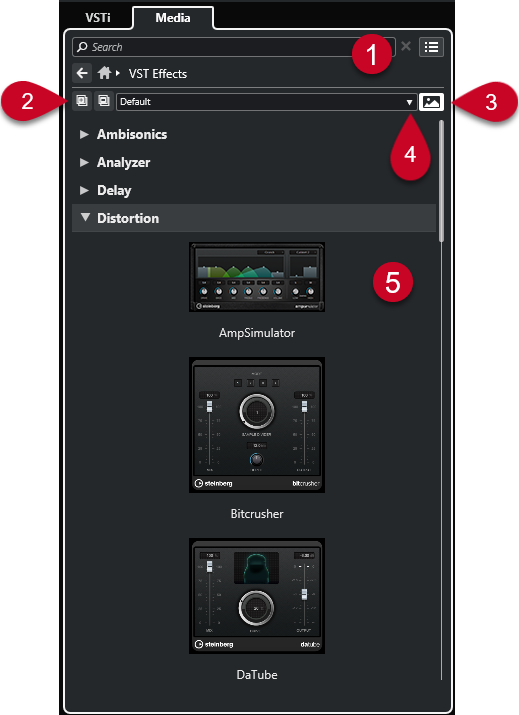
次のオプションを使用できます。
-
メディアラックのナビゲーションコントロール
ファイルやフォルダー間を移動したり結果リストをフィルタリングしたりできます。
-
すべてを展開 (Expand All)/すべてを折りたたむ (Collapse All)
すべての結果を展開または折りたたみます。
-
VST プラグインの画像を表示/隠す (Show/Hide VST Plug-in Pictures)
VST エフェクトのコントロールパネルの画像の表示/非表示を切り替えます。
-
プラグインのコレクションとオプション (Plug-in Collections and Options)
-
「デフォルト (Default)」は、デフォルトのコレクションをオンにします。
-
「カテゴリー順に並べ替え (Sort By Category)」は、コレクションをカテゴリー順に並べ替えます。これは「デフォルト (Default)」のコレクションに対してのみ使用できます。
-
「メーカー順に並べ替え (Sort By Vendor)」は、コレクションをメーカー順に並べ替えます。これは「デフォルト (Default)」のコレクションに対してのみ使用できます。
-
「Plug-in Manager」はプラグインマネージャーを開き、ここではプラグインのコレクションを新規作成できます。これらは「プラグインのコレクションとオプション (Plug-in Collections and Options)」メニューで、「デフォルト (Default)」コレクションの下に表示されます。
-
-
プラグインのリスト
選択したコレクションのプラグインを表示します。